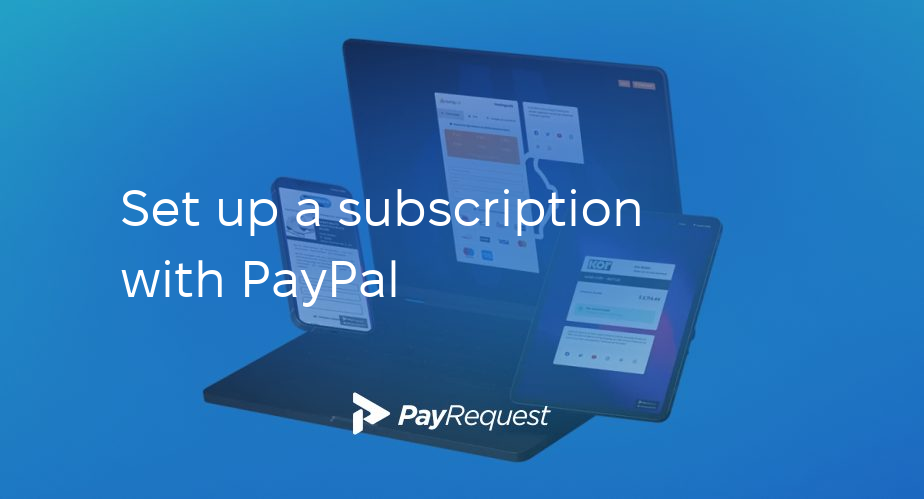Die Einrichtung eines Abonnementdienstes ist eine hervorragende Möglichkeit, regelmäßige und wiederkehrende Einnahmen für Ihr Unternehmen zu sichern. PayPal bietet eine bequeme und zuverlässige Plattform zur Verwaltung von Abonnements und zur Rationalisierung von Zahlungen. In diesem Artikel führen wir Sie durch die Einrichtung eines Abonnements mit PayPal, von der Erstellung eines Geschäftskontos bis zur Verwaltung von Abonnements und Zahlungen.
Schritt 1: Erstellen eines PayPal-Geschäftskontos
Die Einrichtung eines PayPal-Geschäftskontos ist der erste Schritt zur Einrichtung eines PayPal-Abonnements. Um dies zu tun:
- Besuchen Sie die PayPal-Website und klicken Sie auf die Schaltfläche "Anmelden".
- Wählen Sie "Geschäftskonto" und geben Sie die erforderlichen Informationen ein, z. B. Ihren Firmennamen, Ihre E-Mail-Adresse und Ihr Passwort.
Überprüfen Sie Ihr Konto anhand der von PayPal gesendeten Bestätigungs-E-Mail, und Ihr Geschäftskonto ist einsatzbereit.
Schritt 2: Konfigurieren der Abonnementeinstellungen
Nachdem Sie Ihr PayPal-Geschäftskonto eingerichtet haben, müssen Sie die Abonnementeinstellungen konfigurieren. Melden Sie sich bei Ihrem Konto an und gehen Sie zur Registerkarte "Profil". Wählen Sie dort "Meine Verkaufstools" aus und navigieren Sie zum Abschnitt "API-Zugang". Aktivieren Sie die Option "Website-Zahlungen Standard" und klicken Sie auf die Schaltfläche "Aktualisieren". Mit diesem Schritt stellen Sie sicher, dass Ihr Geschäftskonto für die Verarbeitung von Abonnementzahlungen aktiviert ist.
Schritt 3: Anpassen der Abonnementoptionen
Durch die Anpassung der Abonnementoptionen können Sie den Abonnementservice an Ihre geschäftlichen Anforderungen anpassen. Wählen Sie in Ihrem PayPal-Geschäftskonto auf der Registerkarte "Profil" die Option "Meine Verkaufstools" und klicken Sie auf die Option "Abonnement und wiederkehrende Zahlungen". Von dort aus können Sie verschiedene Aspekte anpassen, z. B. den Abrechnungszyklus, die Probezeit und die Preisgestaltung. Nehmen Sie sich die Zeit, diese Optionen so einzustellen, dass sie zu Ihrem Geschäftsmodell und Ihren Kundenpräferenzen passen.
Schritt 4: Integration der PayPal-Abonnementschaltfläche
Der nächste Schritt besteht darin, die PayPal-Abonnementschaltfläche in Ihre Website oder Online-Plattform zu integrieren. PayPal stellt einen Code für die Abonnementschaltfläche zur Verfügung, den Sie in den HTML-Code Ihrer Website einfügen können. Suchen Sie den Code unter "Profil", "Meine Verkaufstools" und "PayPal-Schaltflächen". Kopieren Sie den Code und fügen Sie ihn an der gewünschten Stelle auf Ihrer Website ein. Mit dieser Schaltfläche können Ihre Kunden ganz einfach ein Abonnement abschließen und wiederkehrende Zahlungen leisten.
Schritt 5: Verwaltung von Abonnements und Zahlungen
Sobald Ihre Abonnements eingerichtet sind, müssen sie effizient verwaltet werden, um einen reibungslosen Zahlungsprozess und Kundenzufriedenheit zu gewährleisten. PayPal bietet Tools, die Sie bei der effektiven Verwaltung von Abonnements und Zahlungen unterstützen. In Ihrem PayPal-Geschäftskonto können Sie aktive Abonnements anzeigen und nachverfolgen, Abonnements bei Bedarf kündigen oder aussetzen und alle zahlungsbezogenen Probleme bearbeiten. Die Überwachung und Verwaltung von Abonnements trägt dazu bei, einen soliden Kundenstamm und eine stetige Einnahmequelle zu erhalten.
Die Einrichtung eines Abonnements mit PayPal kann für Ihr Unternehmen von entscheidender Bedeutung sein, da es eine zuverlässige und sichere Zahlungslösung darstellt. Wenn Sie diese Schritte befolgen, können Sie ganz einfach ein PayPal-Geschäftskonto erstellen, Abonnementeinstellungen konfigurieren, Optionen anpassen, die Abonnementschaltfläche integrieren und Abonnements und Zahlungen effektiv verwalten. Überprüfen und optimieren Sie Ihre Abonnementstrategie regelmäßig, um sie an die sich verändernden Kundenbedürfnisse anzupassen. Mit dem Abonnementservice von PayPal können Sie Ihre Geschäftsprozesse rationalisieren und sich auf Wachstum und Erfolg konzentrieren.